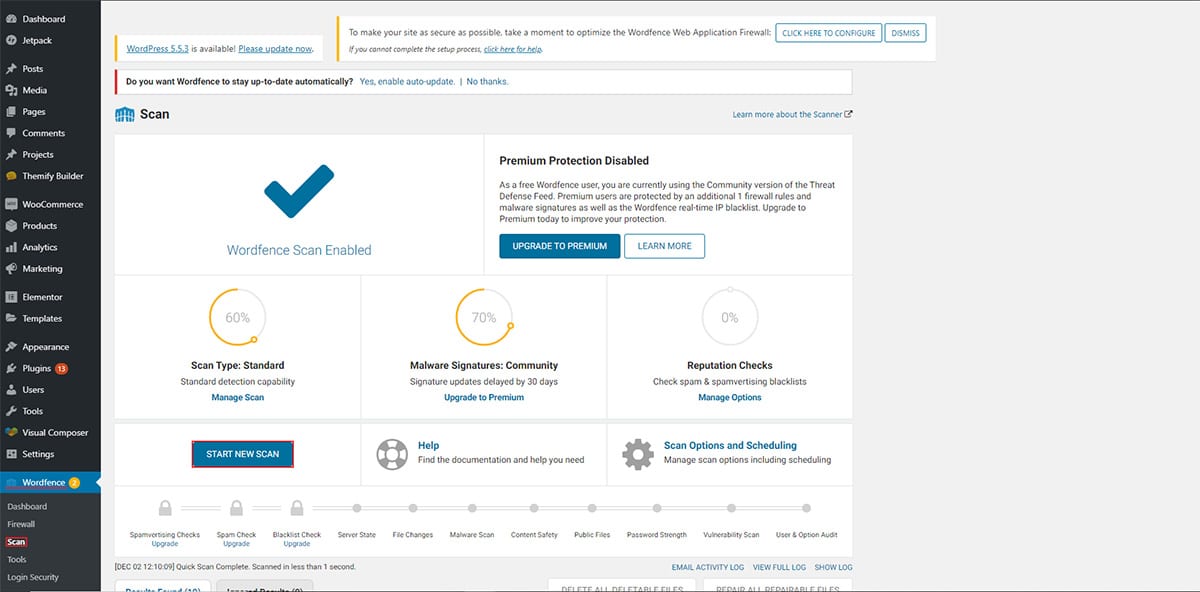WordPress pirateado: eliminar la advertencia de la lista negra de Google
Índice del contenido
Google es estricto en lo que respecta a la seguridad y calidad del sitio web. Si su sitio web contiene algún código o software malicioso, Google no tardará en advertir a su usuario sobre lo mismo.
Por lo tanto, es posible que veas que tu sitio web tiene malware o un tipo de aviso similar. Son muchas las advertencias que Google podría dar.
Aunque el texto es diferente, el procedimiento para eliminarlos es casi el mismo. Por lo tanto, no los cubriremos todos uno por uno, sino que veremos un patrón común que puede usar para eliminar la advertencia de la lista negra de Google.
Descripción general de la advertencia Eliminar lista negra de Google
Primero, vamos a comprender la advertencia de la lista negra de Google antes de proceder a eliminarlo. Generalmente, este tipo de advertencia se produce cuando hay una fragmento de código infectado en tu sitio web. Por suerte, también puedes eliminarlos.
Si el código está lo suficientemente infectado, mostrará a los usuarios una página roja completa que dice "El sitio siguiente contiene aplicaciones peligrosas". Podrían ser muchas cosas similares y habrá dos opciones para que los usuarios procedan. Si pueden volver a un lugar seguro o tendrán que hacer clic en el botón Continuar. La mayoría de la gente preferirá hacer clic en el botón Atrás en lugar de seguir adelante. Es un hecho.
Por lo tanto, tendrás que arreglar esto.
Antes de eso, veremos algunas de las posibles formas en que se muestra este error.
- Este sitio puede dañar tu equipo
- Este sitio puede ser pirateado
- Esta página está intentando cargar scripts de fuentes no autenticadas
- Sitio engañoso por delante
- Este sitio web ha sido reportado como no seguro.
- Advertencia: visitar este sitio puede dañar su computadora
- El software impide que Firefox se conecte de forma segura a este sitio
- Advertencia: riesgo potencial de seguridad por delante
- El sitio siguiente contiene malware
- El sitio siguiente contiene programas dañinos
- Ataque de phishing por delante
- El sitio siguiente contiene aplicaciones peligrosas
- Sitio sospechoso
- Advertencia de sitio web engañoso
Algunas personas incluso consideran la advertencia SSL caducada como una advertencia de la lista negra de Google. Por lo tanto, también incluiremos información al respecto.
En la mayoría de los casos, estos errores se mostrarán en la página completa cuando abra el sitio web. Sin embargo, en algunos casos, sólo verá una señal. Al buscar su sitio web en Google, encontrará que la advertencia "Este sitio web puede ser pirateado" también es similar, pero no igual.
Ahora veremos cómo puedes eliminar las advertencias. Para eso, primero limpiaremos el sitio web.
Preparación para la auditoría de seguridad
Antes de comenzar a escanear nuestro sitio web y eliminar todo el malware y virus, primero tendremos que tener en cuenta un par de cosas.
Lo primero que debe hacer es abrir diferentes URL y subdominios de su sitio web, si los tiene. Vea si la advertencia es para todas las páginas o solo para una página en particular.
Puedes ver las siguientes ubicaciones.
- example.com
- ejemplo.com/XYZ
De esta forma podrás hacerte una idea de cuáles son las páginas o directorios afectados. Tenga en cuenta que también se recomienda que consulte el nuevo sitio web con ambos protocolos.
- http://example.com
- https:///example.com
- example.com
Vea si el error está en todas las páginas o solo viene en un protocolo específico. Esto también podría ser un problema con SSL.
Copia de seguridad de su sitio web
Lo siguiente es crear un completo copia de seguridad de su sitio web. No se limite a realizar una copia de seguridad de un directorio o de algunos de los archivos. Tendrás que tomar un copia de seguridad de todos los sitios web que tienes. Si su nombre de dominio tiene 5 subdominios, le sugerimos que realice una copia de seguridad de todos ellos. Esto es muy recomendable si está utilizando la misma instalación de WordPress o la misma red de sitios múltiples para todos ellos.
Incluso si no estás utilizando la misma instalación, puedes crear la copia de seguridad. No olvide agregar la base de datos en la copia de seguridad. A veces, algunas personas se olvidan de agregar la base de datos en la copia de seguridad y terminan con una gran pérdida cuando sucede algo.
Una vez que esté todo configurado, puede iniciar el proceso y asegurarse de que se eliminen todos los virus y malware.
Guarde la copia de seguridad en un lugar seguro. No es necesario que descargues la copia de seguridad, puedes guardarla en tu servidor por un tiempo.
Solucionar la advertencia de la lista negra de Google con Herramientas
Primero veremos la forma sencilla de solucionar el problema. Usaremos las herramientas disponibles y veremos si funciona.
Hay dos principales tipos de herramientas que puedes utilizar:
1. Escáner de virus cPanel
2. Complemento de WordPress (Sucuri o Wordfence)
Los pasos son los mismos para ambas herramientas. Veremos una rápida descripción general de ambos.
- Abra el escáner. Puede dirigirse a cPanel > Escáner de virus para ver el escáner de cPanel y, si está utilizando un complemento, puede acceder al escáner desde su panel de WordPress.
- Tendrás que escanear el sitio web completo con él.
- Espere hasta que termine.
- Una vez que termine, deberá ver la lista de archivos infectados. Se recomienda guardar el archivo para usarlo en el futuro.
- A partir de entonces, puede reparar el archivo desde las opciones proporcionadas en el escáner. Sí, el escáner también le permitirá reparar el malware o el código malicioso.
- Entonces, puede arreglarlo y ver si vuelve a la normalidad o no.
Tenga en cuenta que puede llevar algún tiempo escanear su sitio web dependiendo del tamaño del sitio web. Se recomienda esperar al menos un par de minutos e iniciar el proceso de escaneo.
Algunas de las herramientas también le permitirán salir de la página. En tal caso, no es necesario mantener la pestaña abierta hasta que se complete el escaneo. Simplemente puede presionar el botón Salir y realizar su tarea hasta completarla. Puede volver a la misma página más tarde para ver si ha escaneado los archivos o no.
Si tiene la lista de archivos, puede continuar.
Encontrar malware manualmente
Si el truco anterior no funciona o necesitas algo seguridad extra, aquí te dejamos un pequeño truco manual que puedes utilizar.
El truco manual le ayudará a asegurarse de que su sitio web sea extra seguro.
Verifique los archivos
Lo primero que debes hacer aquí es comprobar los archivos manualmente. No es necesario comprobar cada archivo, llevaría horas y aun así el trabajo no se completará.
En cambio, lo que debes hacer es revisa los archivos que encontraste en el anterior paso de escaneo.
Abra el archivo y vea si el archivo tiene una código inusual. No te preocupes, no necesitas conocimientos de codificación. Descubrirá fácilmente el código cifrado (si lo hay) en el código.
Si encuentras alguna código cifradopuedes simplemente bórralo. Asegúrate de tener la copia de seguridad de ese archivo.. Incluso si ha realizado la copia de seguridad, puede descargar este archivo como copia de seguridad. De esta manera, puedes estar doblemente seguro y será Es más fácil para usted reemplazar el archivo si su sitio web falla..
Hablando de reemplazar archivos, estamos aquí con lo siguiente que puede hacer en lugar de verificar los archivos.
Reemplazar los archivos
También puede reemplace los archivos descargándolos de la fuente original. Es fácil y rápido. Todo lo que necesitas hacer es encontrar la fuente del archivo. Si es un complemento, deberá buscar el directorio de complementos desde donde lo descargó.
De la misma manera, si se trata de un archivo de tema, puedes reemplazarlo fácilmente desde el directorio del tema.
Si no puede encontrar el archivo que desea reemplazar en la fuente inicial, puede buscar los archivos en una de sus copias de seguridad. Todo lo que necesitas hacer es buscar la copia de seguridad y encontrar el mismo archivo.
En algunos casos, actualizar los complementos y temas será suficiente.. Entonces, seguramente puedes intentar actualizar los temas, el complemento y también la versión de WordPress.
Además, si es uno de los archivos principales. Puede descargar el archivo zip oficial del sitio web WordPress.org y luego extraerlo en su computadora.
Ahora tendrás que encontrar el archivo exacto que está infectado. Simplemente puedes reemplazar el archivo y eso es todo.
Lo que debes tener en cuenta aquí es que nunca reemplace los archivos wp-content o el archivo wp-config.php. Estos son los archivos donde se almacena su contenido de WordPress. Reemplazarlos eliminará parte del contenido. Si reemplaza el archivo wp-config.php, deberá modificarlo e ingresar los detalles de la base de datos nuevamente. Ese es el archivo donde se almacenan todos los detalles de la base de datos.
Por lo tanto, no modifique estos dos archivos. Aparte de esto, seguramente podrás reemplazarlos todos.
Entradas de base de datos
Lo siguiente que debes hacer es comprobar las entradas de la base de datos. Abra su base de datos yendo a PHP MyAdmin y luego abriendo su base de datos de WordPress. Tomar un vista rápida si hay alguno texto o entradas extraños. La tabla principal que debe consultar aquí es wp-options. Consulte esa tabla y vea si hay entradas extrañas.
Si encuentra alguno, simplemente puede eliminarlos. Asegúrate de tener tomado la copia de seguridad de la base de datos antes de presionar el botón eliminar. Si aún no lo ha tomado, puede exportar la base de datos y guardarla como un archivo SQL. A partir de entonces, puede eliminar las entradas.
Aquí se aplica la misma regla que arriba. Verifique el sitio web nuevamente para asegurarse de que no haya cambios o que no haya fallado su sitio web. Puede echar un vistazo rápido a la base de datos. Hay muy pocas posibilidades de que la base de datos se haya visto comprometida.
Certificado SSL (Aplicable sólo para algunas personas)
También tendremos una descripción general rápida de esta parte. En algunos casos, debido a la configuración inapropiada de SSL, verá un problema de lista negra. No profundizaremos porque este es un tema para otro día. Sin embargo, prácticamente resolverá el problema y lo llevará a donde desee. Por lo tanto, no tendrá problemas aquí.
Asegúrese de que está utilizando complemento adecuado para configurar SSL. Puede utilizar un complemento conocido como "Really Simple SSL". Hará tu trabajo. Si su SSL ha caducado, es posible que también enfrente el mismo problema.
Por último, pero no menos importante, en algunos casos, es posible que no haya agregado el protocolo en la página de configuración. Vaya a Configuración > General y cambie la URL de HTTP a HTTPS y hará el trabajo fácilmente. Por lo tanto, seguramente deberías probar todas estas cosas para resolver el problema de la lista negra de certificados SSL.
Informar a Google
Una vez que hagas todos los cambios y el El problema de la lista negra finalmente se solucionó (según usted), tendrá que dile lo mismo a google.
En algunos casos, incluso si se soluciona el error, seguirá viendo este problema.
Por lo tanto, lo primero que debes hacer es borre la memoria caché y vuelva a intentarlo. Si la advertencia de la lista negra de Google todavía aparece, puede informar a Google al respecto.
Puede hacerlo dirigiéndose a Search Console y desde allí podrá solucionar el problema fácilmente. En la consola de búsqueda, puede enviar su URL para su inspección. Le dirá si su URL está limpia o no.
Si la URL está limpia, puede hacer clic en el botón Solicitar reindexación. Después de hacer clic en él, Google volverá a indexar su sitio web. Esta es la forma de decirle a Google que la página está actualizada.
De la misma forma si ves lo mismo en la sección “Mensajes” de tu consola. Puede hacer clic en el botón "reparar ahora" y solucionarlo desde allí también.
Palabras finales
Para concluir, estas son algunas de las cosas que puede hacer para eliminar los problemas de advertencia de la lista negra de Google. Si lo ve venir, habrá algún problema con su tema o complementos. Entonces, lo siguiente que tendrás que hacer es asegurarte de que todos los complementos y temas estén actualizados. También puedes utilizar una herramienta o servicio de seguridad premium para lo mismo.
¿Cómo limpiar un sitio web de WordPress pirateado usando WPServices?
WPServices proporciona un servicio libre de riesgos Servicio de eliminación de malware de WordPress. El servicio de limpieza de WordPress incluye una garantía de devolución de dinero de 30 días, el complemento de seguridad de WordPress más completo llamado iThemes Security Pro (con un valor de $199 por año) + configuración de seguridad avanzada y protección contra hackeos repetidos por hasta 1 año. Todo esto tiene el mejor precio de la industria, a partir de / sitio web fijo.
Valoramos su tiempo y le agradecemos por leer nuestro blog. Por lo tanto, nos gustaría mostrarle nuestro agradecimiento brindándole una información adicional. 10% de descuento en nuestra Eliminación de malware servicio. Usar código de cupón WPAOSBLOG10 en la caja.